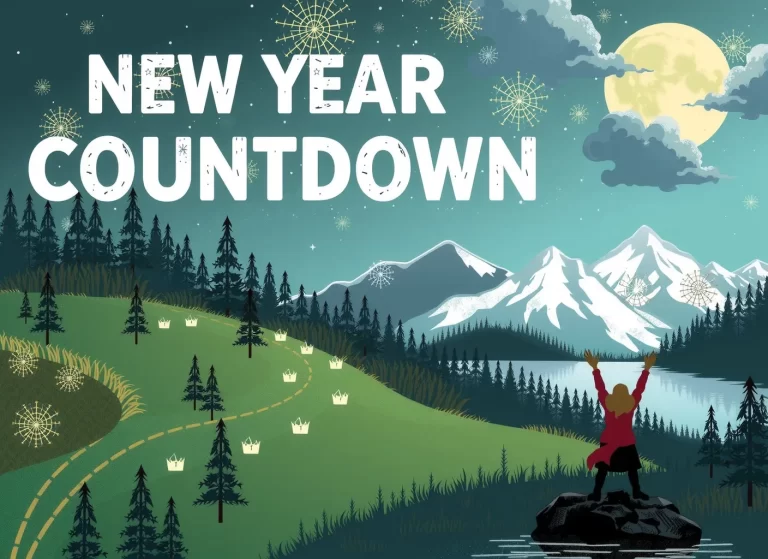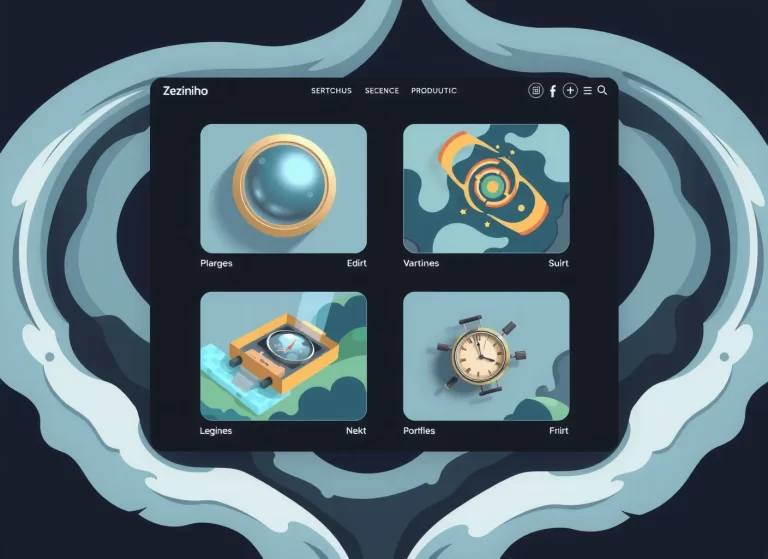Este guia completo foi pensado para você, jovem desenvolvedor ou designer de jogos, que deseja alavancar suas criações de pixel art utilizando ferramentas de Inteligência Artificial. Aqui, iremos abordar desde conceitos básicos até fluxos avançados, explorando as melhores práticas, ferramentas gratuitas e links úteis para aprofundamento. Prepare-se para uma leitura dinâmica e envolvente, repleta de exemplos práticos, dicas de otimização e diversas formas de integrar a IA ao seu pipeline de produção de arte em pixel para jogos.
Por que usar Inteligência Artificial na criação de pixel art?
Há alguns anos, a criação de pixel art dependia quase exclusivamente de habilidade manual e paciência para desenhar cada pixel individualmente. Embora isso ainda seja essencial para estilos artísticos específicos, as ferramentas de IA vêm revolucionando o processo, oferecendo:
- Geração rápida de esboços: Em questão de segundos, é possível obter rascunhos de cenários, personagens e objetos que, depois, podem ser refinados manualmente.
- Variedade de estilos: A IA pode aprender diversos estilos de pixel art (8-bit, 16-bit, retro, moderno) e gerar artes consistentes, liberando você para explorar novas estéticas sem necessidade de dominar cada técnica manualmente.
- Aceleração no conceito: Ao experimentar prompts descritivos, é possível iterar várias ideias de design antes de investir tempo na versão final manuscrita.
- Recursos gratuitos: Existem modelos e plataformas que permitem gerar pixel art com IA sem custo inicial, ideal para quem está no início de carreira ou possui orçamento limitado.
Em síntese, a fusão de pixel art com IA não substitui totalmente o trabalho criativo humano, mas potencializa sua produtividade e criatividade, servindo como ponto de partida para criações originais.
1. Entendendo os fundamentos da pixel art
Antes de mergulharmos no universo da IA, é importante relembrar os fundamentos básicos da pixel art:
1.1 Resolução e paleta de cores
- Resolução: A pixel art é definida por uma grade de pixels (por exemplo, 32×32, 64×64, 128×128). Cada pixel faz parte do design, e a escolha da resolução impacta diretamente no estilo e na legibilidade da arte.
- Paleta de cores: Tradicionalmente, artistas de pixel art usam paletas limitadas (por exemplo, 16 ou 32 cores) para manter coesão e atmosfera retro. Trabalhar com paletas reduzidas força criatividade e garante que o estilo remeta às limitações técnicas de consoles antigos.
1.2 Antialiasing e dithering
São técnicas usadas para suavizar bordas e criar transições de cores:
- Antialiasing: Coloca pixels intermediários nas bordas de formas para torná-las mais suaves. No pixel art, isso é feito manualmente, desenhando tons de cores intermediárias para “quebrar” a transição bruta entre dois blocos de cor.
- Dithering: Mistura dois tons alternando pixels para simular um terceiro tom ou suavizar gradações. É especialmente útil para fundos e texturas, mas requer atenção para não poluir a imagem.
1.3 Perspectiva e proporção
Na pixel art, manter proporções consistentes (personagens, objetos, cenários) é crucial. A perspectiva, muitas vezes em “3/4 view” ou “top-down”, dita como cada elemento deve ser posicionado em relação aos demais, criando coerência no mundo do jogo.
2. Modelos de IA para gerar pixel art
Nas últimas tendências, diversos modelos de aprendizado de máquina passaram a gerar imagens a partir de texto ou imagens de referência. Abaixo, listamos alguns dos mais relevantes para pixel art:
2.1 Stable Diffusion
Desenvolvido inicialmente para gerar imagens realistas, o Stable Diffusion vem sendo adaptado para estilos artísticos variados, incluindo pixel art. Permite personalizar parâmetros como num_inference_steps, guidance_scale e, principalmente, o prompt textual que descreve o estilo desejado (“8-bit pixel art forest background”, por exemplo).
- Prompt de exemplo: “8-bit pixel art character wearing medieval armor, side view, detailed shading, limited palette”.
- Vantagens:
- Mágica inversão de cores e limites: gera arte em pixel sem necessitar de canvas em branco.
- Comunidade ativa: existem repositórios no GitHub com checkpoints prontos e guias para customizar o modelo.
- Recursos extras: você pode usar interfaces como AUTOMATIC1111 Stable Diffusion web UI para facilitar testes sem depender de linha de comando.
2.2 DALL·E
O DALL·E, da OpenAI, também é capaz de gerar obras em pixel art a partir de descrições textuais. Ainda que seja uma ferramenta paga, sua qualidade de geração em estilos específicos pode ser surpreendente.
- Prompt de exemplo: “Pixel art spaceship traveling through neon galaxy, 16-bit style, vibrant colors, retro gaming aesthetic”.
- Benefícios:
- Alta qualidade nos detalhes, mesmo em resoluções baixas, quando as instruções do prompt são bem formuladas.
- Interface intuitiva no site oficial da OpenAI.
2.3 Disco Diffusion
Embora seja mais conhecido por gerar artes abstratas e paisagens, o Disco Diffusion pode ser configurado para estilos de pixel art. É um notebook do Google Colab que mistura vários modelos, permitindo ajustes finos em text prompts e parâmetros de difusão.
- Prompt de exemplo: “16-bit pixel art medieval village, isometric view, warm colors”.
- Desvantagens:
- Curva de aprendizado: requer algum conhecimento em Python e Google Colab para editar o notebook.
- Limitações de tempo no Google Colab gratuito (geração pode demorar).
2.4 Pixel VAE e redes GAN especializadas
Modelos baseados em Variational Autoencoders (VAE) e Generative Adversarial Networks (GAN) foram treinados especificamente para pixel art. Alguns projetos open source disponibilizam checkpoints que podem ser utilizados localmente:
- Pixel VAE: gera arte sequencialmente pixel por pixel, simulando métodos clássicos de desenho.
- GANs especializados: como aqueles treinados em conjuntos de dados de sprites (OpenGameArt, Itch.io). Permitem gerar personagens e tilesets rapidamente.
Embora menores em popularidade comparado ao Stable Diffusion, esses modelos podem oferecer maior controle sobre o estilo final, pois foram treinados especificamente para pixel art.
3. Ferramentas gratuitas para editar e aperfeiçoar pixel art gerada por IA
Após gerar artes brutas com IA, é provável que você precise refiná-las e ajustá-las manualmente. A seguir, listamos algumas ferramentas gratuitas e open source que se destacam para a edição de pixel art:
3.1 Piskel
O Piskel é um editor de pixel art online, gratuito e de código aberto, que roda diretamente no navegador. Entre seus recursos:
- Suporte a camadas (layers).
- Ferramentas de desenho específicas para pixel art, como lápis de 1 pixel, balde de tinta, seleção e movimentação de blocos.
- Animação de sprites: possibilita criar animações quadro a quadro e exportar em GIF ou spritesheets.
- Exportação em PNG, JSON e formatos compatíveis com engines de jogos (Unity, Godot, RPG Maker).
Workflow sugerido: importe a imagem gerada pela IA (File → Open), redimensione-a para a resolução desejada (por exemplo, 64×64), e então utilize ferramentas de correção para ajustar cores e detalhes.
3.2 Aseprite (versão gratuita via compilação)
Embora o Aseprite seja pago oficialmente, existe a opção de compilá-lo a partir do código fonte disponível no GitHub, tornando-o gratuito para uso pessoal. É uma das ferramentas mais poderosas para pixel art:
- Interface intuitiva, com paletas personalizáveis.
- Ferramentas de antialiasing, dithering e controle preciso de pixels.
- Animação avançada: timeline, tags de animação, onion skinning.
- Exportação em spritesheets, folhas de sprites e GIF.
- Suporte a scripts em Lua para automatizar tarefas repetitivas.
Com o Aseprite, você pode importar a imagem gerada pela IA e utilizar recursos como “Palette → Auto Palettes” para extrair a paleta dominante, e em seguida refeinar detalhes manualmente, ajustando cores e níveis de brilho.
3.3 GIMP
O GIMP (GNU Image Manipulation Program) é um editor de imagens open source que, embora não seja especializado em pixel art, oferece suporte a plugins e filtros que facilitam ajustes em imagens de baixa resolução:
- Plugin “GIMP FX-Foundry” para aplicar dithering e reduzir paleta de cores automaticamente.
- Ferramentas de seleção precisa e ajustes de camadas para isolar áreas da imagem gerada pela IA.
- Redimensionamento avançado com algoritmos de interpolação e desinterpolação, essenciais para manter os pixels nítidos.
Exemplo de fluxo: abra a imagem gerada pela IA, crie nova camada transparente para “pixelizar” detalhes finos, e use a ferramenta “Pencil” para recriar elementos importantes.
3.4 GrafX2
O GrafX2 é um editor retro de pixel art inspirado no Deluxe Paint do Amiga. Embora menos conhecido que o Aseprite, ele possui ferramentas exclusivas:
- Ferramentas de dithering automáticas com vários algoritmos (Bayer, Floyd-Steinberg).
- Paletas gérmen adaptativas e controle preciso de máscara de cor.
- Ferramenta de “Symmetry Mode” que espelha desenhos para criar arte simétrica.
- Curvas de ajuste de cor em tempo real e suporte a GIF animado.
Útil para artistas que buscam estética retro autêntica, o GrafX2 permite importar a arte bruta e explorar técnicas de dithering avançadas para simular efeitos antigos de consoles.
4. Passo a passo: gerando seu primeiro sprite em pixel art com IA
A seguir, apresentamos um fluxo simplificado para você gerar e refinar seu primeiro sprite usando ferramentas gratuitas e IA, em cerca de 10 etapas:
4.1 Instalar e configurar ambiente local (opcional)
Se preferir rodar o Stable Diffusion localmente, você precisará de:
- Uma GPU compatível (NVIDIA com CUDA) para acelerar a geração.
- Python 3.8+ e bibliotecas como
diffusers,torchetransformers. Exemplo de instalação rápida:pip install diffusers transformers torch torchvision - Checkpoint do modelo de Stable Diffusion afinado para pixel art (existem vários no Hugging Face). Pesquise por “Stable Diffusion pixel art checkpoint” para encontrar opções.
Para iniciantes, recomendamos usar interfaces como Stable Diffusion web UI (AUTOMATIC1111) ou notebooks do Google Colab já configurados para pixel art, poupando configurações complexas.
4.2 Definir prompt e parâmetros iniciais
Escolha um prompt que descreva claramente o que você deseja:
"32x32 pixel art medieval warrior sprite, side view, holding sword and shield, limited palette of 16 colors, retro gaming style"Parâmetros sugeridos (AUTOMATIC1111):
- Width: 32
- Height: 32
- Steps: 30–50 (quanto mais, mais definição)
- CFG Scale: 7–12 (orienta modelo a seguir prompt)
- Sampler: Euler a ou DPM++ 2M Karras (bons para pixel art)
- Seed: Deixar em branco (gera aleatoriamente) ou fixo para resultados reproduzíveis.
Ao gerar, tenha em mente que nem sempre o primeiro resultado estará perfeito. Faça variações no prompt, altere CFG Scale e Steps até obter algo próximo ao desejado.
4.3 Gerar sprite bruto
Execute a geração. O modelo retornará uma imagem em 32×32 pixels ou redimensionará uma arte maior para esse tamanho. Caso o resultado fique borrado, volte ao passo do prompt e reduza guidance scale ou ajuste o sampler.
Exemplo de prompt alternativo:
"Low resolution pixel art knight in red armor with sword, 32x32, dark background, minimal dithering"4.4 Importar no editor de pixel art
Abra o sprite gerado no Piskel ou Aseprite. Se estiver usando Piskel, basta clicar em File → Open e importar o PNG. Em seguida, ajuste a paleta de cores:
- No Piskel: vá em Tools → Edit Palette → Import Palette e selecione a imagem para extrair a paleta dominante.
- No Aseprite: acesse Palette → Auto Palettes para gerar paletas sugeridas ou selecione manualmente as cores limitadas que deseja trabalhar.
Isso ajudará a reduzir “ruídos” e normalizar as cores em tons coerentes.
4.5 Refino manual de pixels
Com o sprite no editor:
- Use a ferramenta “Pencil” para corrigir pixels fora do lugar.
- Aplique antialiasing manual em bordas: crie tons intermediários cuidadosamente posicionados para suavizar áreas.
- Empregue dithering seletivo em áreas maiores de cor para criar transições suaves, especialmente se for um cenário ou fundo.
- Verifique consistência: o sprite deve estar legível em seu tamanho nativo (32×32). Reduza o zoom para ver como ficará in-game.
4.6 Adição de sombras e realces
Para dar profundidade e volume:
- Escolha um ponto de luz imaginário (por exemplo, cantinho superior esquerdo).
- Adicione sombras com cores 20–30% mais escuras que a cor base nas partes voltadas para longe da luz.
- Adicione realces (highlights) nas extremidades voltadas para a luz, usando tons 20–30% mais claros.
Essa técnica faz o sprite “saltar” visualmente, tornando-o mais atraente no jogo.
4.7 Finalização de bordas e contornos
Para destacar o sprite contra fundos variados:
- Use um contorno (outline) de cor contrastante (geralmente preto ou uma tonalidade escura) ao redor do personagem.
- Em situações específicas, utilize “borders” internos (pixel border) para separar partes do sprite, como braço e espada, evitando mesclagem com contorno externo.
- Certifique-se de que as bordas não deixem o sprite “achatado”: o ideal é encontrar equilíbrio entre contorno e detalhes internos.
4.8 Exportação e testes in-game
Após refinamentos, exporte o sprite final:
- No Piskel: File → Export → escolha “PNG” e selecione “Export as PNG”.
- No Aseprite: File → Export Sprite Sheet → defina dimensões e margens adequadas para tilesets ou spritesheets.
Importe o sprite no seu motor de jogo (Unity, Godot, RPG Maker, etc.) e teste no contexto real:
- Verifique animações (se for um sprite animado). Ajuste frames e durações no editor do motor.
- Teste em diferentes fundos: cenários escuros, claros e variados para garantir visibilidade.
- Valide legibilidade: reduza a janela de jogo para tamanhos menores e observe se o sprite continua reconhecível.
5. Exemplos práticos de prompts para diversos tipos de pixel art
A seguir, sugerimos alguns prompts para estilos comuns de pixel art em jogos, que você pode adaptar conforme necessidade:
5.1 Personagens / Sprites
- Guerreiro medieval (32×32): “32×32 pixel art medieval warrior sprite, side view, holding sword and shield, limited palette of 16 colors, retro style”
- Mago flutuante (48×48): “48×48 pixel art wizard floating, casting a fireball spell, dark robe, glowing staff, minimal dithering”
- Andróide futurista (64×64): “64×64 pixel art futuristic android character, neon highlights, cyberpunk armor, in dynamic pose”
5.2 Ícones e itens
- Espada encantada (16×16): “16×16 pixel art enchanted sword icon, bright blue gem on hilt, glow effect, simple shading”
- Frasco de poção (16×16): “16×16 pixel art potion bottle with red liquid, cork top, simple shine, 8-bit style”
- Escudo rúnico (32×32): “32×32 pixel art rune shield icon, silver metal with blue runes, circular design, top-down view”
5.3 Cenários e tilesets
- Plataforma florestal (32×32 tile): “32×32 pixel art forest platform tile, grass top, dirt underside, roots visible, 16-bit”/>
- Parede de pedra (16×16): “16×16 pixel art stone wall tile, cracked texture, moss details, limited color palette”
- Água animada (16×16 frames): “16×16 pixel art water tile animation, 4 frames, blue waves, reflective highlights”
5.4 Menus e HUDs
- Barra de vida (UI element): “16×64 pixel art health bar UI element, red hearts, wooden border, retro RPG style”
- Inventário de itens (64×64 slots): “64×64 pixel art inventory slot UI, metallic frame, dark background, subtle shine”
- Ícone de menu (32×32): “32×32 pixel art menu button icon, gear shape, silver and blue, minimalist style”
6. Otimizando o workflow: integrações e pipelines
Para projetos maiores, você pode automatizar partes do processo, reduzindo tempo de produção. A seguir, algumas sugestões de como integrar IA e edição manual no fluxo de trabalho:
6.1 Automatização com scripts em Aseprite
Se estiver usando o Aseprite compilado localmente, é possível criar scripts em Lua para automatizar tarefas repetitivas:
- Batch resize: redimensiona automaticamente imagens geradas pela IA para a resolução desejada.
- Aplicar paleta: importa automaticamente paleta customizada e converte as cores da imagem para a paleta definida.
- Exportação em spritesheet: empacota múltiplos sprites gerados em uma única imagem de forma organizada.
Exemplo de script em Lua para converter cores:
-- script.lua local spr = app.activeSprite local pal = spr.palettes[1] -- assume que a paleta desejada é a primeira for i, cel in ipairs(spr.cels) do for y = 0, cel.image.height - 1 do for x = 0, cel.image.width - 1 do local pix = cel.image:getPixel(x, y) local nearest = app.pixelColor:findNearestColor(pal, pix) cel.image:putPixel(x, y, nearest) end end end app.command.SaveFile{ filename = spr.filename } -- salva sobrescrevendoIsso reduz drasticamente o trabalho manual de conversão de paleta, especialmente quando se gera uma série de sprites com IA.
6.2 Pipeline com Git LFS para assets
Em equipes, gerenciar arquivos PNG grandes pode ser complicado. O Git Large File Storage (Git LFS) ajuda a versionar assets sem sobrecarregar o repositório:
- Instale o Git LFS:
git lfs install. - Configure para rastrear PNG:
git lfs track "*.png". - Comite o arquivo .gitattributes gerado, e o Git LFS cuidará de armazenar arquivos binários de forma eficiente.
Assim, artistas e programadores podem colaborar sem problemas de lentidão no repositório.
6.3 Integração contínua (CI) para verificação de assets
Em grandes estúdios ou projetos open source, é interessante implementar pipelines de CI (GitHub Actions, GitLab CI) para verificar se as artes geradas atendem a critérios de padronização:
- Automated linting: scripts em Python ou Node.js que checam resolução, número de cores e dimensões de sprites. Por exemplo, garanta que todas as imagens 32×32 usem no máximo 16 cores.
- Teste de visibilidade: gerando sprite atlas de baixa fidelidade e rodando um script para detectar transparências ou pixels vazios onde não deveria haver.
- Publicação automática: ao aprovar um branch, gere automaticamente um pacote de assets otimizado (ZIP ou tar.gz) e faça upload para repositório de assets ou CDN.
Esses processos automatizados aumentam a qualidade e reduzem retrabalho, principalmente em equipes remotas.
7. Exemplos de uso em engines de jogos populares
Abaixo, detalhamos como importar e configurar pixel art gerada no Unity e Godot, as engines mais usadas por desenvolvedores indies e grandes estúdios.
7.1 Importando pixel art no Unity
No Unity, é importante configurar as importações para evitar borrões e distorções:
- Copie a imagem PNG para a pasta Assets/Sprites.
- Selecione o arquivo no painel Project e, no Inspector, ajuste:
- Texture Type: Sprite (2D and UI).
- Sprite Mode: Single (para um único sprite) ou Multiple (para spritesheet).
- Pixels Per Unit: defina quantos pixels representam 1 unidade no jogo. Exemplo: 32 PPU para sprites 32×32 que devem ter 1 unidade de largura.
- Filter Mode: Point (no filter) — remove interpolation, mantendo bordas nítidas.
- Compression: None — evita perda de qualidade.
- Clique em “Apply” para salvar as configurações.
- Arraste o sprite para a cena ou crie um GameObject → 2D Object → Sprite e atribua a imagem no Sprite Renderer.
Para animações:
- Se sua arte for um spritesheet, selecione Sprite Mode como Multiple e clique em Sprite Editor.
- No Sprite Editor, marque manualmente cada frame (ou use slicing automático se houver um grid definido) e clique em “Apply”.
- Crie um Animation Clip: selecione os sprites desejados e arraste para o painel Scene ou Project. O Unity gerará automaticamente um arquivo .anim e um Animator Controller.
- Configure parâmetros de animação (FPS, loop) no Animation Window.
Com isso, sua pixel art gerada e refinada manualmente estará pronta para uso no jogo Unity, mantendo fidelidade retro.
7.2 Importando pixel art no Godot
No Godot, o processo é semelhante, mas com terminologia própria:
- Copie seu arquivo PNG para a pasta res://assets/sprites.
- Crie um nó Sprite na cena e, no Inspector, em “Texture”, selecione sua imagem.
- Em “Import” (aba ao lado da imagem), ajuste:
- Filter: desmarque para manter pixel perfeito (setar Filter = Off).
- Repeat: marque Disabled se não quiser repetição de textura.
- Compression Mode: Lossless para evitar artefatos.
- Clique em “Reimport” para aplicar as configurações.
Para animações usando AnimatedSprite:
- Crie um nó AnimatedSprite e, no Inspector, clique em “Frames” → “New SpriteFrames”.
- Abra o recurso SpriteFrames, crie uma nova animação e adicione cada frame arrastando sprites individuais para o editor interno.
- Configure velocidade (FPS) e loop no próprio editor do SpriteFrames.
Godot também permite usar TileSet para criar níveis com tiles gerados em pixel art, possibilitando construir mapas 2D de forma simples.
8. Trabalhando com animações avançadas
Além de sprites estáticos, a pixel art com IA também pode gerar animações automaticamente, mas geralmente há a necessidade de refinar manualmente. A seguir, abordamos formas de obter resultados mais polidos:
8.1 Geração de animações quadro a quadro com IA
Alguns modelos experimentais de IA conseguem gerar animações gerando múltiplos frames sequenciais:
- DreamerV3: modelos que geram vídeos curtos, mas que podem ser adaptados para pixel art, convertendo quadros em baixa resolução e posterior refinamento manual.
- RIFE (Real-Time Intermediate Flow Estimation): técnica de interpolação de quadros que, ao ter apenas 2 keyframes gerados pela IA, produz quadros intermediários para suavizar a animação.
No entanto, essa abordagem ainda exige grande poder de processamento e refinamento manual, pois a coerência de pixels entre quadros pode se perder. É recomendado usar IA apenas para gerar keyframes principais e, depois, finalizar frame a frame.
8.2 Técnica “In-Between” e onion skinning
Para refinar animações quadro a quadro:
- In-Betweening: crie quadros intermediários manualmente entre dois keyframes para transições suaves. O Aseprite e Piskel oferecem “Onion Skinning” (visualização dos quadros anteriores e posteriores), facilitando o desenho de frames de transição mantendo consistência.
- Looping perfeito: para animações que precisam repetir (corrida, voo), certifique-se de que o primeiro e o último frame se conectem visualmente. Ajuste manualmente para evitar “saltos” visuais.
Mesmo que a IA ajude a gerar desenhos iniciais, a arte final de animação quase sempre requer intervenção humana para polir movimentos, escolhas de timing e correção de pixels erráticos.
9. Dicas avançadas para obter pixel art de alta qualidade com IA
A seguir, compilamos práticas recomendadas para maximizar o aproveitamento da IA na sua criação de pixel art:
9.1 Especificidade no prompt
Quanto mais detalhado e preciso for seu prompt, maiores as chances de a IA gerar exatamente o que você deseja. Exemplos de detalhes importantes:
- Resolução exata: “32×32” ou “64×64” garante que o modelo crie arte no tamanho correto.
- Estilo retro: inclua termos como “8-bit”, “16-bit”, “SNES style”, “Game Boy color palette”.
- Anatomia / pose: “side view”, “top-down”, “isometric”, “dynamic run pose”, “idle animation frame”.
- Iluminação e atmosfera: “dramatic lighting”, “pixel art shadow on ground”, “nighttime scene with glowing objects”.
- Paleta limitada: “limited to 16 colors” ou “use only Game Boy color palette”.
Exemplo completo de prompt:
"32x32 pixel art ninja character, side view, throwing shuriken, limited to 16 colors (black, dark blue, light blue, red, white, gray), dramatic lighting, retro game style"9.2 Uso de referências de imagens
Algumas interfaces permitem fornecer uma imagem de referência para guiar a IA, resultando em maior fidelidade ao conceito desejado. Você pode usar:
- Image-to-Image com Stable Diffusion img2img: carrega um esboço ou imagem rascunho e o modelo “pintará” em estilo pixel art.
- ControlNet: extensão do Stable Diffusion que utiliza mapas de contorno, mapas de profundidade ou pose estimada para gerar pixel art precisa a partir de referência de pose ou esboço.
9.3 Ajuste fino de paleta pós-geração
Mesmo se a IA respeitar o limite de cores, é importante revisar a paleta final para:
- Reduzir cores muito semelhantes que “poluem” a arte.
- Ajustar contraste para destacar elementos importantes (por exemplo, área de interação, inimigos).
- Padronizar tons de pele, metais e elementos naturais para manter coesão visual.
Você pode usar ferramentas como o Aseprite (função Uniform Palette) ou plugins de GIMP (GIMP palette editor plugin) para reorganizar e otimizar sua paleta.
9.4 Pós-processamento com filtros de pixel art
Alguns editores oferecem filtros que simulam looks antigos:
- Pseudo CRT: aplica scanlines e ruído para dar sensação de tela de monitor antigo.
- Paleta dithering extra: adiciona dithering sutil para reforçar transições de cor e textura.
- Limpeza de antialiasing indesejado: remove pixels criados pela IA que não respeitam o estilo rígido de pixel art.
Exemplo de plugin no GIMP: “G’MIC Pixel Art Filter” (procure por G’MIC Pixel Art Filter). Ele permite converter imagens em pixel art automaticamente, resultando em base para refinamentos.
10. Integração com pipelines de produção de jogos indies
Desenvolvedores independentes costumam ter equipes reduzidas, portanto, otimizar tempo é essencial. Abaixo, mostramos como integrar pixel art gerada por IA ao pipeline de produção de um jogo indie:
10.1 Organização de pastas e nomenclatura
Uma estrutura de pastas bem organizada facilita revisões e colaborações:
MeuJogo/ ├── Assets/ │ ├── Sprites/ │ │ ├── Characters/ │ │ │ ├── Hero_32x32.png │ │ │ ├── Enemy_Skeleton_32x32.png │ │ ├── Tilesets/ │ │ │ ├── Forest_32x32_Tileset.png │ │ ├── UI/ │ │ │ ├── HealthBar_16x64.png │ ├── Scripts/ │ ├── Audio/ │ └── Shaders/ ├── Scenes/ │ ├── Level1.unity │ ├── MainMenu.unity └── Documentation/ ├── Prompts.txt └── Palettes/ ├── RetroPalette.gpl └── CustomPalette.gplNo arquivo Prompts.txt, documente cada prompt usado para gerar sprites, facilitando future re-runs ou ajustes.
10.2 Revisões em equipe e feedback
Utilize ferramentas colaborativas para facilitar feedback:
- Discord ou Slack: canais dedicados para envio de esboços, discussões sobre paletas e estilo artístico.
- Figma ou Miro: crie boards visuais com referências de pixel art e cole os sprites gerados pela IA. Isso ajuda a alinhar expectativas entre artistas, designers e programadores.
- Trello ou Jira: crie tickets para tarefas como “Gerar arte de NPC com IA” ou “Refinar sprite de inimigo em Aseprite”, permitindo rastrear progresso e responsáveis.
10.3 Testes de jogabilidade com protótipos rápidos
Antes de finalizar cada asset, crie protótipos simples no motor de jogo:
- Placeholder rápido: importando sprites gerados pela IA sem refino para testar mecânicas básicas (colisões, rotações, animações).
- Feedback visual: convide amigos ou testers para jogar um protótipo com arte bruta. Anote pontos de confusão (elementos difíceis de ler, falta de contraste) e leve o feedback ao estágio de refino.
- Time-to-Market: focar em mecânicas essenciais antes de refinar completamente a arte, permitindo lançamento rápido de demos para validar ideia no mercado.
11. Considerações sobre licenciamento e ética
Ao usar IA para gerar pixel art, é fundamental estar atento a aspectos legais e éticos:
11.1 Licença de modelos e checkpoints
- Verifique a licença dos modelos de IA que utiliza. Alguns checkpoints de Stable Diffusion exigem atribuição, enquanto outros proíbem uso comercial sem permissão.
- Plataformas como Hugging Face Stable Diffusion Licenses listam detalhes sobre permissões de uso.
- Ao disponibilizar seu jogo, verifique se o modelo utilizado permite distribuição comercial dos assets gerados ou se há restrições.
11.2 Reconhecimento de autoria
Embora a IA gere a arte, é justo creditar o uso de “Inteligência Artificial” nos créditos do jogo ou documentação. Isso demonstra transparência e respeito aos profissionais que treinaram os modelos.
11.3 Ética na geração de conteúdo sensível
Algumas IAs podem gerar elementos inapropriados, seja por falhas no dataset de treinamento ou por prompts maliciosos. Tenha cuidado para:
- Avaliar manualmente cada asset antes de usá-lo no jogo.
- Não gerar conteúdo ofensivo, politicamente sensível ou que infrinja direitos autorais de terceiros (personagens de franquias famosas, logotipos, etc.).
- Promover diversidade: se for gerar personagens humanos, garanta representatividade de diferentes etnias, gêneros e estilos.
12. Exemplos de projetos de jogos utilizando pixel art com IA
Para inspirar você, reunimos alguns projetos independentes que adotaram IA na produção de pixel art, mostrando como a combinação de criatividade humana e algoritmos pode resultar em títulos cativantes:
12.1 Projeto “Retro Legion”
- Descrição: jogo de plataforma 2D com estética 16-bit, onde o criador usou Stable Diffusion pixel art para gerar cenários de fundo e personagens NPC.
- Workflow: primeiros conceitos de cenário e inimigos foram gerados pela IA, depois refinados em Aseprite para garantir legibilidade em resolução 320×240.
- Destaque: economizou semanas de trabalho manual, permitindo foco na jogabilidade e design de níveis.
12.2 Projeto “Dungeon Crawler AI”
- Descrição: roguelike com sprites gerados em 32×32 usando IA, onde cada floor do calabouço teve tilesets criados por Disco Diffusion pixel art.
- Diferencial: IA gerou variações de tema (cemitério, masmorras geladas, cavernas de cristal) aplicando paletas distintas, básico para criar sensação de evolução no jogador.
- Refinamento: programador-artista ajustou contornos e sombras para cada tile no GrafX2, mantendo um estilo coeso.
12.3 Projeto “Sky Pirates AI”
- Descrição: jogo de tiro aéreo com naves steampunk. O desenvolvedor utilizou o DALL·E pixel art para criar sprites de aeronaves e personagens, optando por prompts detalhados que incluíam características únicas (hélices, turbinas, bandeiras).
- Técnica adicional: recorte manual de sprites para gerar animações separadas por componentes (hélice, casco e canhões), permitindo animações independentes e efeitos de rotação.
- Resultado: arte com alta qualidade visual, transmitindo estilo distintivo sem custo elevado de produção.
13. Aprimorando a performance de assets em jogos pixel art
Além da parte artística, a performance e otimização de assets são cruciais para um jogo fluido. A seguir, dicas para garantir que sua pixel art roda sem gargalos:
13.1 Texture Atlases
Em vez de carregar várias imagens individuais, agrupe sprites em texture atlases ou spritesheets:
- Unity: use o Sprite Atlas para agrupar imagens, reduzindo chamadas de draw calls e melhorando desempenho. No editor, crie um novo Sprite Atlas e arraste as imagens de sprite geradas pela IA para dentro.
- Godot: utilize TileSet para agrupar tiles em um único atlas, minimizando mudanças de textura em tempo de execução.
Ao usar atlases, certifique-se de configurar corretamente margens e paddings, evitando artefatos de bleeding (vazamento de cor entre sprites adjacentes).
13.2 Compressão sem perdas
Evite compressão com perdas em pixel art, pois ela pode criar artefatos visuais:
- Unity: configure o Texture Compression como Crunch com compressão Lossless para builds de mobile, permitindo reduzir tamanho do APK sem perder nitidez.
- Godot: selecione Compression > Lossless nas configurações de importação da textura.
13.3 Mipmaps para backgrounds e efeitos de zoom
Em jogos que permitem zoom ou possuem elementos distantes, é útil gerar mipmaps para evitar aliasing quando Texturas menores são exibidas:
- Unity: marque “Generate Mip Maps” nas configurações de importação do sprite. Ajuste o filtro para Point (no filter) ou Bilinear se desejar ligeira suavização em planos distantes.
- Godot: habilite Generate Mipmaps no painel de importação da textura.
Lembre-se que mips aumentam o uso de memória, então use apenas em texturas que realmente exigem.
14. Recursos adicionais e comunidades de pixel art com IA
Para continuar evoluindo no tema, vale a pena acompanhar comunidades e tutoriais especializados. Seguem alguns recursos indispensáveis:
- Discord “Pixel Art AI” Community: grupos dedicados a discutir prompts, modelos e técnicas de IA para pixel art.
- Reddit r/PixelArt: seção específica para compartilhar criações geradas por IA, receber feedback e descobrir novos pipelines (Reddit r/PixelArt).
- Hugging Face Spaces: experimente demos de Stable Diffusion focadas em pixel art (Hugging Face Stable Diffusion Spaces pixel art).
- YouTube “Pixel Art AI Tutorials”: canais que ensinam a usar colabs para gerar sprites, ajustar prompt e refinar em Aseprite (YouTube pixel art ai tutorial).
- Itch.io “Pixel Art Packs”: muitos pacotes de pixel art gratuitos e pagos para servir de referência ou base para gerar variações usando IA (Itch.io pixel art packs).
15. Desafios e soluções comuns
Mesmo com todos os recursos, você poderá enfrentar obstáculos. Abaixo, listamos problemas frequentes e como superá-los:
15.1 Imagem gerada muito borrada
Solução: reduza o tamanho-gerado pelo modelo (por exemplo, defina 32×32 diretamente em parâmetros). Ajuste o CFG Scale para um valor entre 7 e 10. Use samplers como DPM++ 2M Karras ou Euler a, que costumam gerar pixels mais nítidos.
15.2 Excesso de cores e falta de coesão de paleta
Solução: peça ao modelo para “limitar a paleta a X cores” e, após gerar, use o Aseprite para otimizar a paleta manualmente. Adote a técnica de substituir cores (no Aseprite, Menu Sprite → Color Mode → Indexed) para forçar um número específico de cores.
15.3 Inconsistência de estilo entre sprites de diferentes gerações
Solução: mantenha o mesmo prompt base e, se possível, fixe o seed para gerar variações. Para variações maiores, acrescente parâmetros descritos (cores, estilo retro, nível de dithering). Caso ainda tenha grande variação, considere gerar keyframes centrais e usar img2img no Stable Diffusion para refinar cada sprite a partir do mesmo conceito.
15.4 Arte gerada com artefatos indesejados
Solução: utilize filtros de “pixel rollback” em editores como Aseprite, removendo píxeis fora de lugar. O plugin “Pixel-Fixer” no GIMP também pode ajudar a limpar ruídos, usando threshold ou remoção de pixels isolados.
15.5 Dificuldade em definir animações fluídas
Solução: gere keyframes essenciais com IA (por exemplo, pose inicial e final) e, em seguida, crie quadros “in-between” manualmente, usando onion skinning. Ferramentas como o “GIMP G’MIC PixelArt” podem gerar aproximações de animações que, depois, são refinadas no Aseprite ou Piskel.
16. Futuro da pixel art com Inteligência Artificial
A convergência entre pixel art e IA está apenas no começo. Nos próximos anos, podemos esperar avanços como:
- Modelos mais especializados: redes treinadas exclusivamente em conjuntos massivos de pixel art, oferecendo resultados ainda mais ajustados automaticamente.
- Integração direta em motores de jogo: plugins que geram sprites em tempo real para prototipagem rápida, permitindo designers “desenharem” por texto durante o desenvolvimento.
- Colaboração entre IA e humano em tempo real: interfaces que sugerem correções de pixel à medida que o artista desenha, agilizando refinamentos e garantindo coesão de estilo.
- OpenAI e Google expandindo APIs dedicadas a pixel art: tornando mais fácil para desenvolvedores chamar endpoints que retornam sprites prontos para uso, revolucionando totalmente pipelines de produção de pequenos estúdios.
Portanto, quem dominar essas técnicas hoje estará anos à frente no mercado de desenvolvimento de jogos independentes, ganhando tempo e qualidade nas produções.
17. Conclusão
Chegamos ao fim deste extenso guia dinâmico, onde exploramos desde fundamentos de pixel art até fluxos avançados de produção usando Inteligência Artificial. Vimos como gerar artes com modelos como Stable Diffusion, DALL·E e Disco Diffusion, além de ferramentas gratuitas para edição e refinamento, como Piskel, Aseprite, GIMP e GrafX2. Abordamos também integração com pipelines de desenvolvimento em Unity e Godot, animações avançadas, otimização de performance, licenciamento, ética e casos reais de jogos independentes que já utilizam IA para criar pixel art de alto nível.
Agora, é a sua vez de aplicar esses conhecimentos:
- Escolha um modelo de IA que se adeque ao seu projeto.
- Defina prompts claros e faça testes iterativos até encontrar o estilo ideal.
- Use editores gratuitos para refinar arte gerada, garantindo legibilidade e consistência de paleta.
- Integre de forma otimizada no motor de jogo, usando atlases, compressão adequada e pipelines de CI, se estiver em equipe.
Lembre-se de sempre documentar seus prompts, versões de modelos e paletas utilizadas, facilitando futuras revisões e colaborações. Compartilhe suas criações nas comunidades de pixel art e IA para receber feedback e inspirar outros desenvolvedores. O futuro da pixel art está cada vez mais conectado à Inteligência Artificial, e você está agora equipado com as ferramentas e técnicas para se destacar nesse cenário!
Boa sorte em sua jornada de criação de pixel art com IA, e nos vemos nos próximos tutoriais do JovemProjeto.com.br!